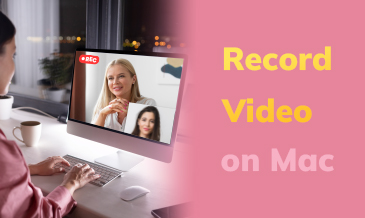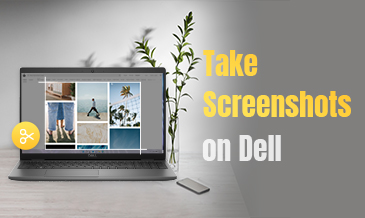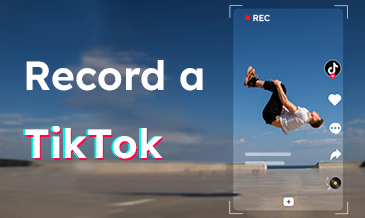7 praktycznych sposobów nagrywania strumieniowego wideo (w 2024 r.)
Nie przegap okazji, aby ponownie obejrzeć swoje ulubione programy lub filmy! Dowiedz się, jak je nagrywać i uchwycić każdą chwilę swoich ulubionych filmów przesyłanych strumieniowo. Dzięki nagrywaniu wideo będziesz mieć je zawsze dostępne do wykorzystania w przyszłości.
Korzystając z zalecanych narzędzi, możesz to łatwo zrobić nagrywać strumieniowe wideo do późniejszego przeglądania.
Jak więc przechwytywać przesyłane strumieniowo wideo? Czytaj dalej, aby dowiedzieć się, jakich narzędzi możesz użyć do nagrywania strumieniowego wideo.
Spis treści
Część 1. Jak nagrywać wideo przesyłane strumieniowo za pomocą wbudowanych rejestratorów
Niezależnie od tego, czy chcesz zapisać swoje ulubione programy telewizyjne, filmy czy samouczki online, wbudowane rejestratory w Twoim urządzeniu mogą an niezwykle przydatne narzędzie.
Wykonując kilka prostych kroków, możesz przechwycić dowolne wideo przesyłane strumieniowo i uzyskać do niego dostęp w trybie offline, w dogodnym dla siebie czasie.
Wbudowany rejestrator na komputerze Mac
Jeśli używasz komputera Mac i musisz nagrywaj wideo na żywo, Zrzut ekranu, narzędzie do przechwytywania ekranu z funkcją nagrywania, może być niezwykle pomocne. Korzystając z narzędzia, możesz łatwo przechwycić transmisję na żywo i zapisać ją do późniejszego przeglądania lub udostępniania.
Następnie, jak nagrywać strumieniowe wideo za pomocą Zrzutu ekranu, przyjdź i śledź mnie, aby się dowiedzieć.
- naciśnij w dół lewy Shift, klawisz polecenia i klawisz „5”. na klawiaturze, aby uruchomić zrzut ekranu. Pojawi się pływające menu.
- Wybierz "Nagraj cały ekran"Lub"Nagraj wybraną część”do Twoich potrzeb.
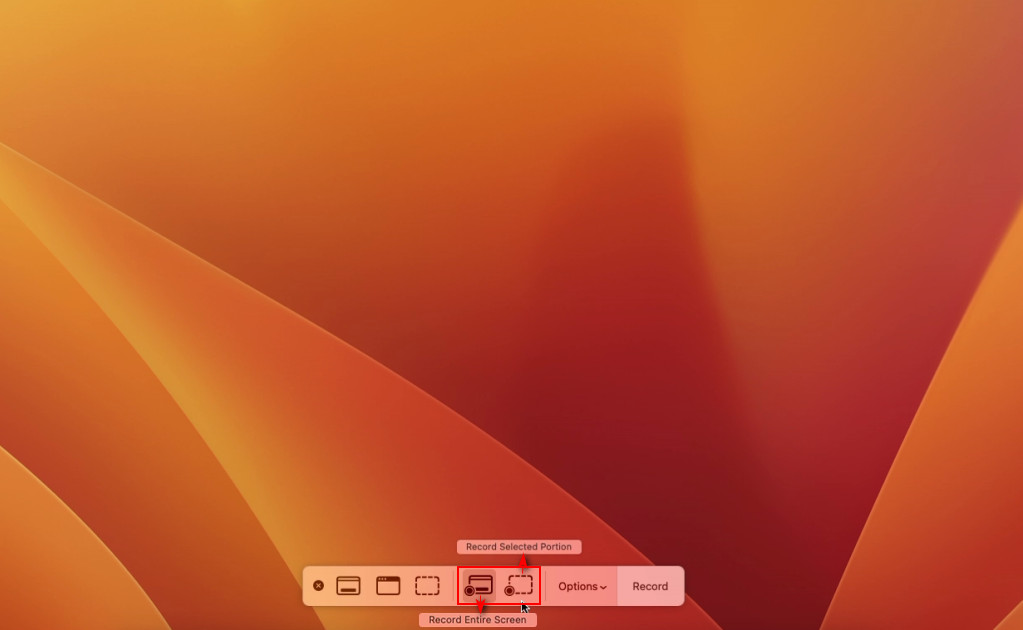
- Hit „Rekord”, aby rozpocząć przesyłanie strumieniowe przechwytywania wideo.
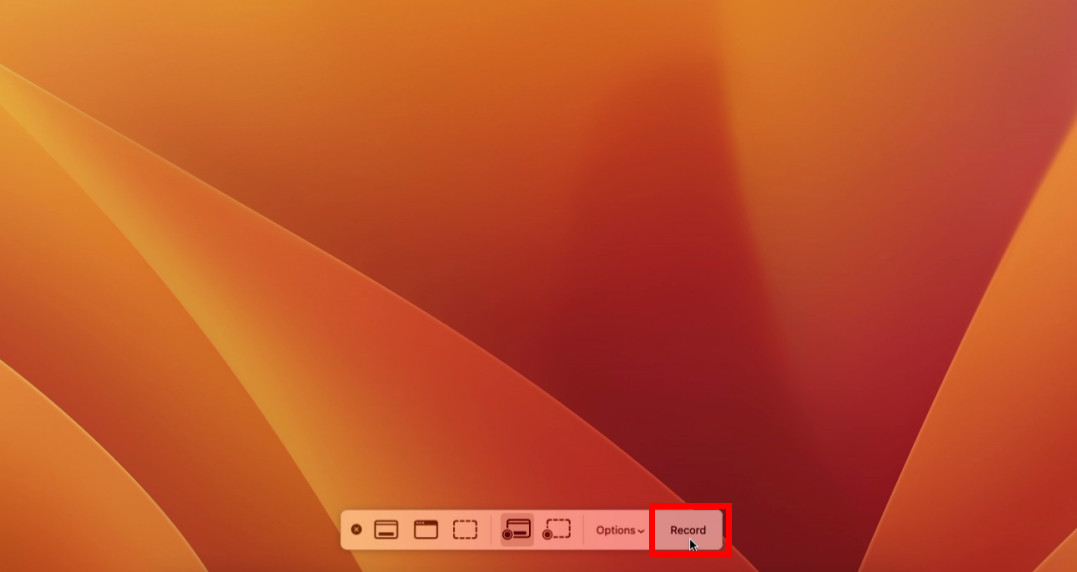
- Jeśli chcesz przestać, naciśnij „Zatrzymaj nagrywanie ekranu".
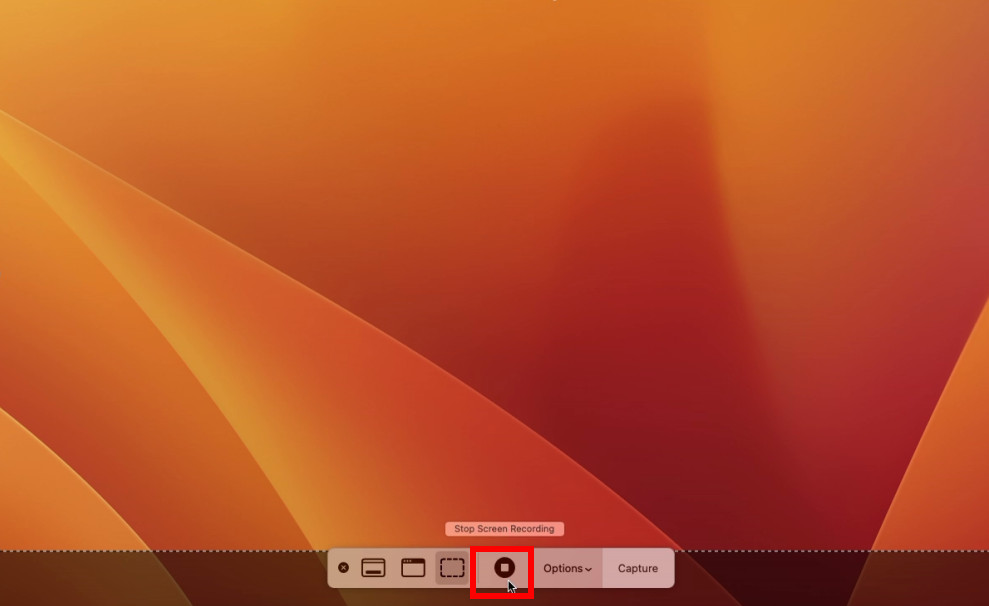
- Nagrane wideo możesz odtworzyć ponownie klikając Podgląd w prawym dolnym rogu ekranu.
Wbudowany rejestrator na komputerze
Oprócz wbudowanego rejestratora na komputerze Mac dostępna jest także opcja dla użytkowników komputerów PC – Xbox Game Bar. Xbox Game Bar, pierwotnie zaprojektowany do nagrywania klipów z gier wideo, może w rzeczywistości służyć do przechwytywania dowolnego rodzaju wideo.
Oto szczegółowy samouczek dot nagrywanie strumieniowego wideo z Xbox Game Barem.
- Naciśnij przycisk klawisze Windows i G na klawiaturze, aby ją otworzyć.
- Kliknij "Rozpocznij nagrywanie”, aby przechwycić przesyłany strumieniowo wideo.
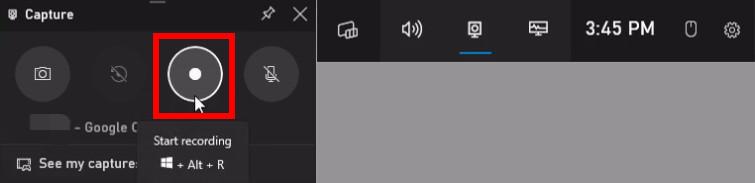
- Aby zatrzymać nagrywanie strumieniowe, po prostu naciśnij przycisk „Zatrzymaj nagrywanie" przycisk. Nagrany plik można sprawdzić w sekcji „Zobacz moje nagrania”.

Część 2. Jak nagrywać wideo strumieniowe za pomocą oprogramowania
Choć rejestratory do zabudowy są wygodne i nie wymagają instalacji, działają w wąski i ograniczony sposób.
Warto rozważyć użycie oprogramowania do przechwytywania strumieniowego wideo zaprojektowanego specjalnie do nagrywania żadnych działań na ekranie. Oprogramowanie to może zapewnić bardziej płynne i wysokiej jakości doświadczenie. I chciałbym się z wami podzielić 2 z nich.
Rejestrator ekranu DiReec – nagrywaj strumieniowo wideo za pośrednictwem adresów URL
Rejestrator ekranu DiReec to potężne narzędzie programowe, które umożliwia nagrywanie zarówno ekran, jak i dźwięk z łatwością. Oferuje prosty, ale skuteczny sposób na przechwytywanie ekranu komputera wraz z towarzyszącym mu dźwiękiem.
Dzięki DiReec możesz łatwo nagrywać wysokiej jakości strumieniowe wideo. Poza tym to oprogramowanie ma moduł przesyłania strumieniowego, który nagrywa filmy szybciej za pośrednictwem adresów URL w porównaniu ze standardową metodą nagrywania. Co więcej, ten szybszy sposób pozwala na jednoczesne nagrywanie wsadowe, dzięki czemu możesz uzyskać wiele pożądanych filmów jednocześnie.
Po zapoznaniu się z funkcjami DiReec możesz go pobrać i zainstalować. Kliknij przycisk Pobierz i śledź mnie, aby dowiedzieć się, jak przechwytywać przesyłane strumieniowo wideo.
Metoda 1: Nagrywaj strumieniowo wideo w standardowy sposób.
- Uruchom DiReec i kliknij zakładkę „Ekran”.
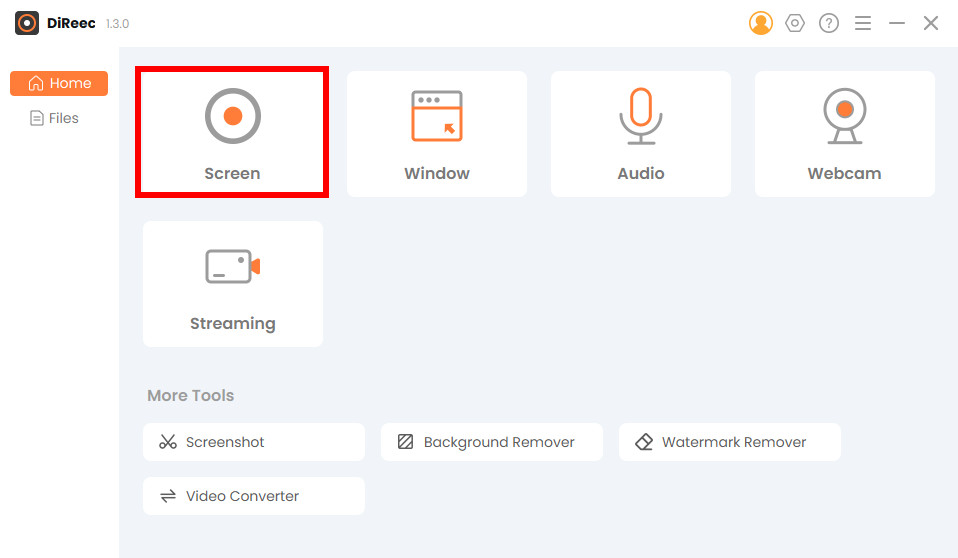
- Wybierz rozmiar ekranu i dostosuj dźwięk systemowy. Następnie kliknij „REC”, aby rozpocząć nagrywanie. Lokalizacja zapisu znajduje się w lewym dolnym rogu i możesz ją zresetować, jak chcesz.
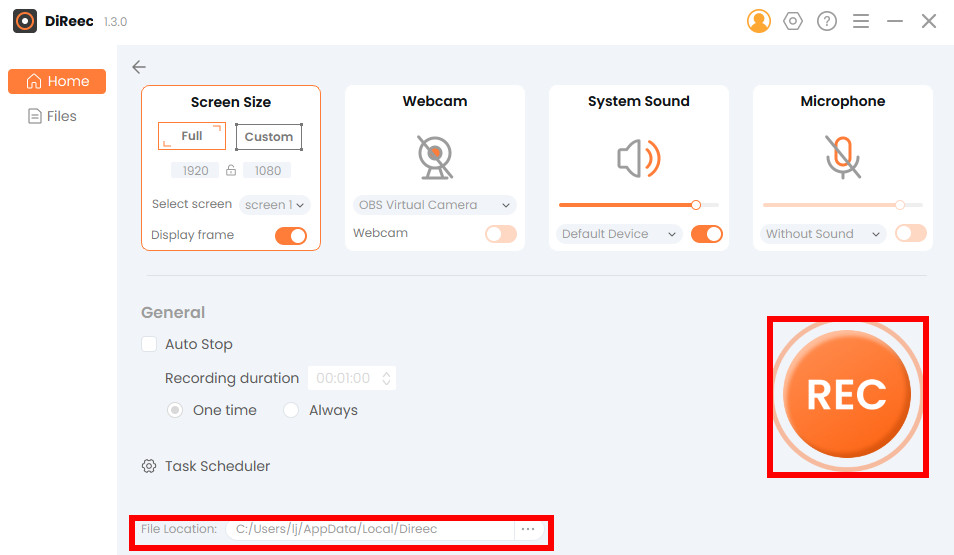
- Kliknij przycisk zatrzymania, aby zakończyć przesyłanie strumieniowe zapisu wideo. Po zakończeniu nagrywania DiReec automatycznie zapisze plik na Twoim urządzeniu i przeniesie Cię na stronę Pliki, gdzie możesz z łatwością edytować nagrane strumieniowo wideo, usuwając niepotrzebne fragmenty.
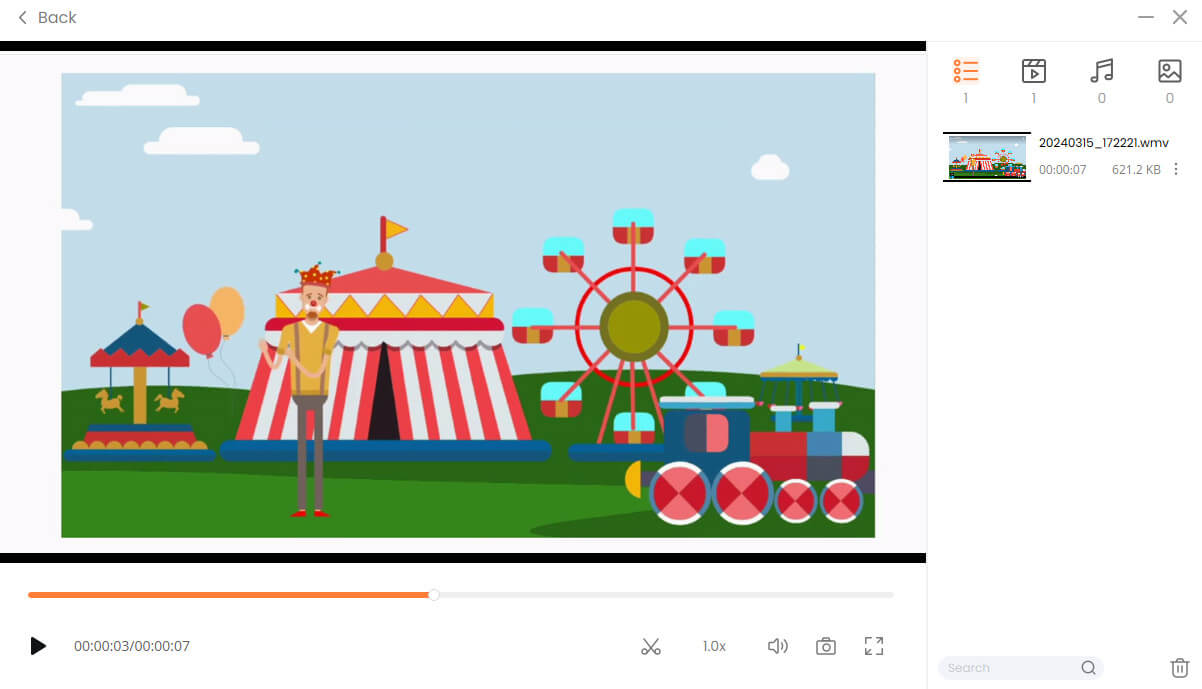
Metoda 2: Uzyskaj strumieniowe przechwytywanie wideo za pośrednictwem adresów URL.
- Kliknij "Streaming"Tab.
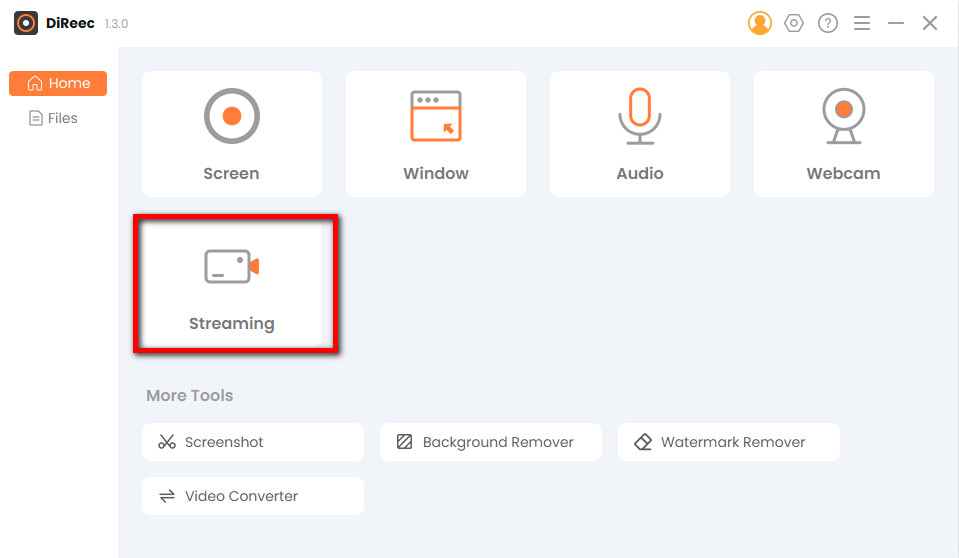
- Skopiuj link do filmu i wklej go w polu wprowadzania, a następnie kliknij „REC.” DiReec rozpocznie nagrywanie strumieniowego wideo. Po zakończeniu pobierania możesz je obejrzeć na stronie „Nagrane”.
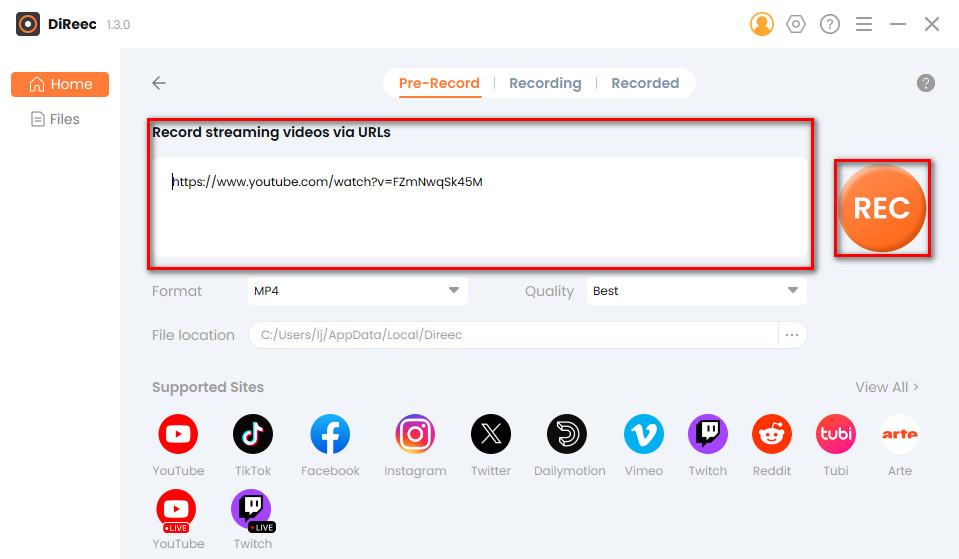
ScreenRec – przechwytuj filmy za pomocą prostego interfejsu
ScreenRec jest darmowy, lekki oprogramowanie do przechwytywania ekranu, które zostało opracowane przede wszystkim, aby pomóc użytkownikom zwiększyć ich produktywność, ale może być również doskonałym narzędziem do nagrywania filmów z Internetu.
Dzięki swojemu niewielkie rozmiary i przyjazny interfejs użytkownika, jest to idealny wybór dla osób o słabych umiejętnościach obsługi komputera lub mniejszym doświadczeniu w oprogramowaniu do nagrywania strumieniowego.
Przyjrzyjmy się krokom nagrywania strumieniowego wideo za pomocą tego narzędzia.
- Uruchom to. Pojawi się małe czarne pływające menu. Kliknij "Rozpocznij nagrywanie”, kliknij lewym przyciskiem myszy i przeciągnij, aby wybrać obszar lub okno, które chcesz nagrać. Po wybraniu rozpocznij nagrywanie wideo.
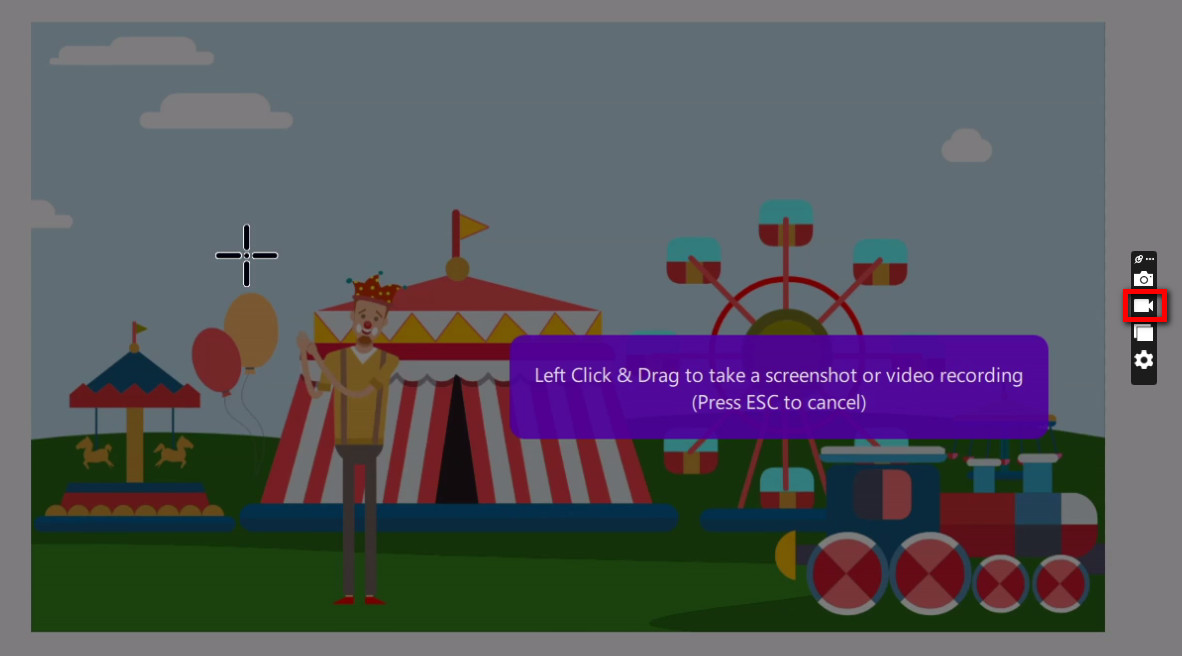
- Naciśnij przycisk stop, aby zakończyć przesyłanie strumieniowe nagrywania wideo.

Część 3. Jak nagrywać wideo na żywo w Internecie
Może Ci się wydawać, że pobieranie oprogramowania może być czasochłonne i zajmować cenne miejsce na Twoim urządzeniu. Nie martw się, istnieją pewne narzędzia online, które takie są szybciej i wygodniej.
Internetowy rejestrator wideo DiReec
Internetowy rejestrator wideo DiReec jest niezawodny i wydajny w przechwytywaniu strumieniowego wideo online. Korzystając z niego, możesz cieszyć się płynne nagrywanie, wolne od jakichkolwiek opóźnień i przerw bez reklam. Dodatkowo przyjazny dla użytkownika interfejs i łatwe w użyciu elementy sterujące sprawiają, że jest dostępny dla każdego.
Oto szczegółowy samouczek dotyczący nagrywania strumieniowego wideo za pomocą rejestratora ekranu DiReec Online.
- Hit „Rozpocznij nagrywanie".
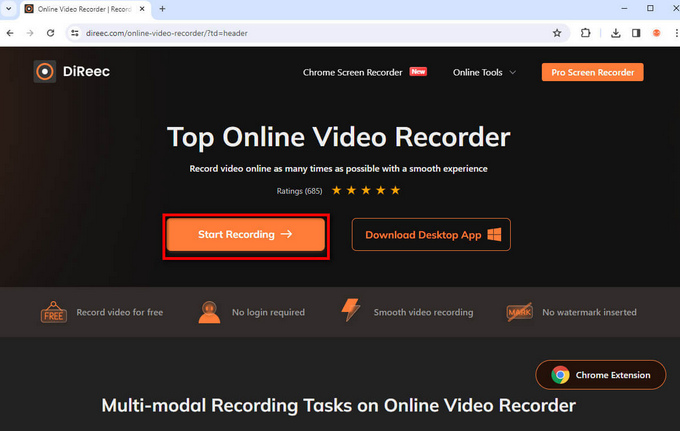
- Zaznacz „Ekran” i „Dźwięk systemowy”, a następnie kliknij „Rozpocznij nagrywanie".
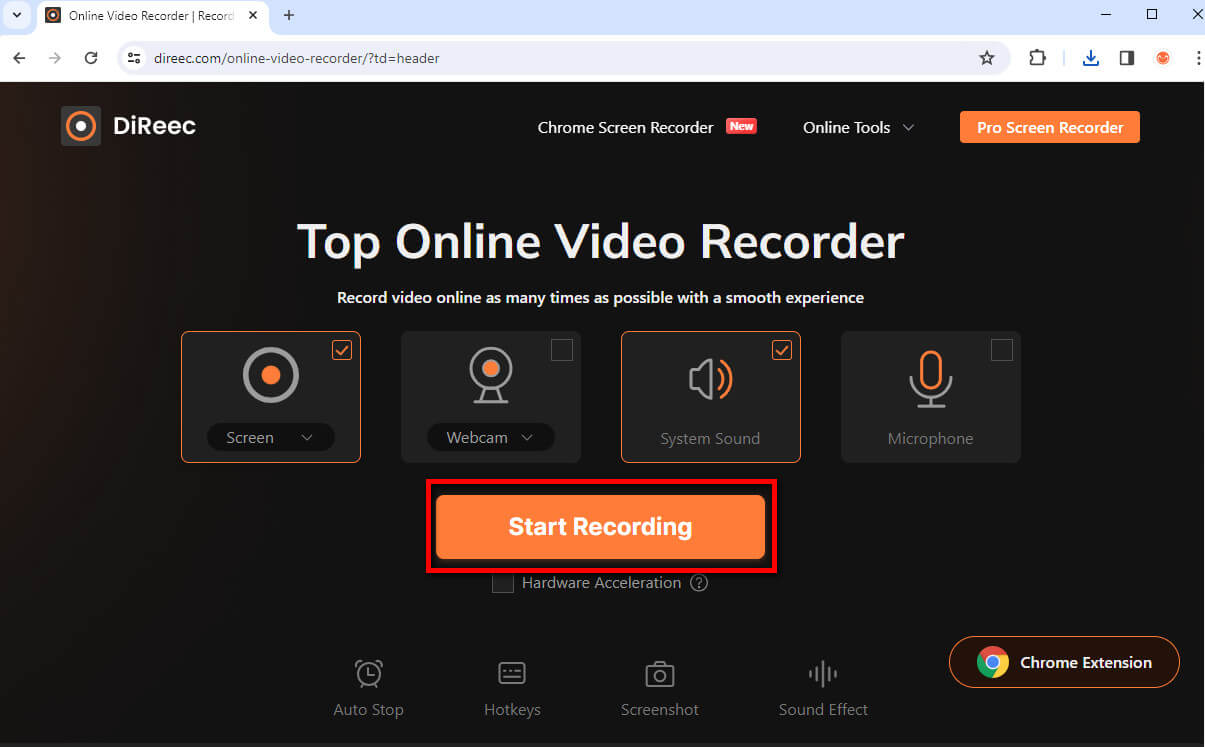
- Naciśnij „Stop”, jeśli chcesz zakończyć to nagranie.
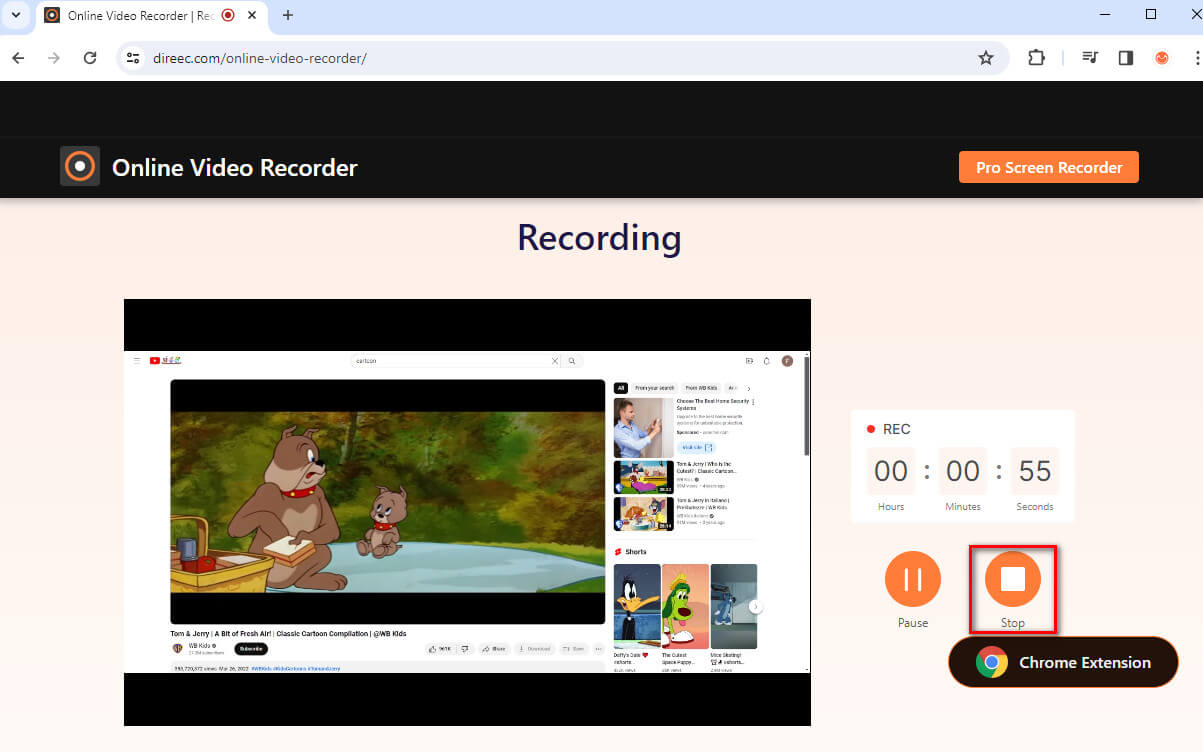
- Kliknij "Do pobrania”, aby zapisać nagranie przesyłane strumieniowo.
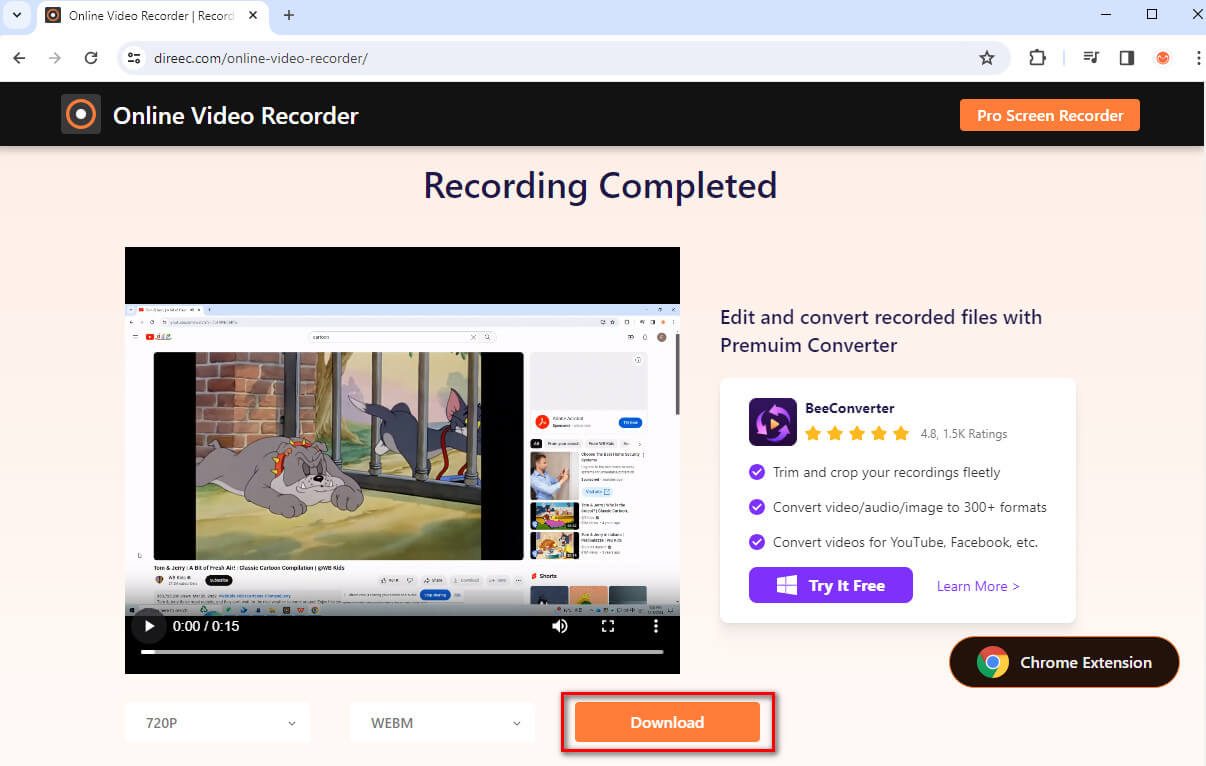
Darmowy internetowy rejestrator ekranu Apowersoft
Darmowy rejestrator ekranu online Apowersoft może przechwytywać działania przeglądarki, w tym zarówno ekran, jak i kamerę internetową. Może rejestrować wszystkie czynności na ekranie, takie jak strumień wideo, autodemonstracja, czat na żywo i nie tylko.
Aby dowiedzieć się, jak nagrać wideo przesyłane strumieniowo online, postępuj zgodnie z poniższymi instrukcjami.
- Kliknij "Rozpocznij nagrywanie".
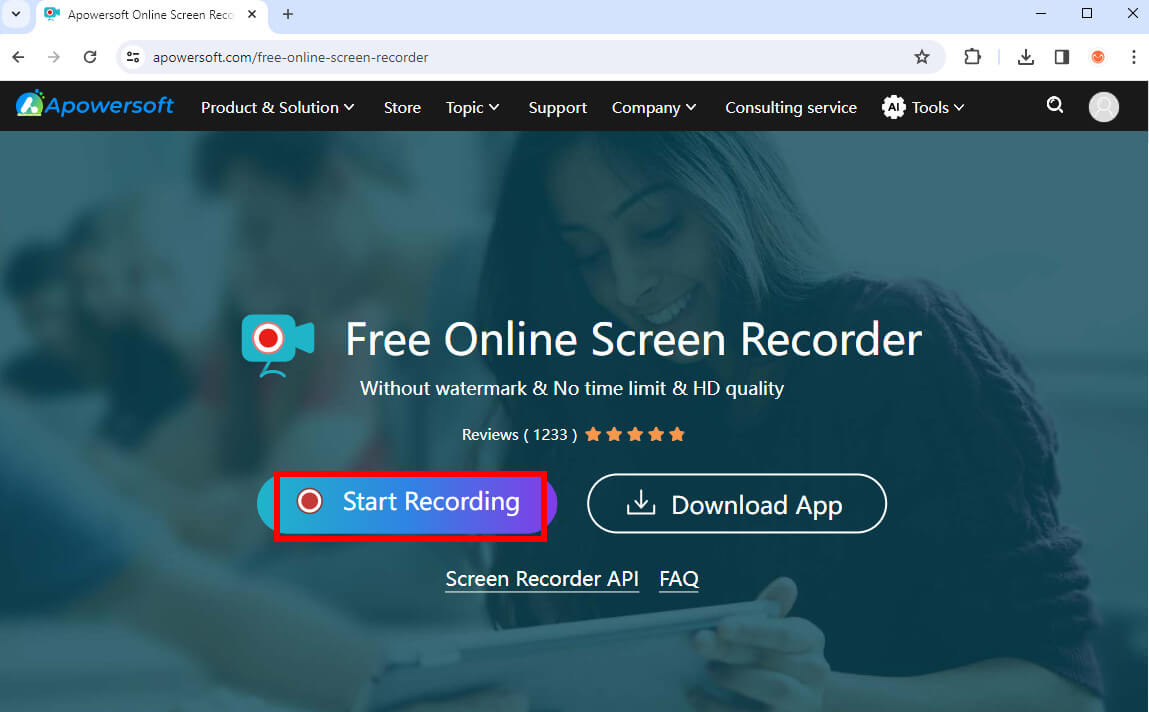
- Zaznacz „Ekran” i „Dźwięk systemowy”. Kiedy będziesz gotowy do nagrywania strumieniowego wideo, po prostu naciśnij „Rozpocznij nagrywanie"Przycisk.
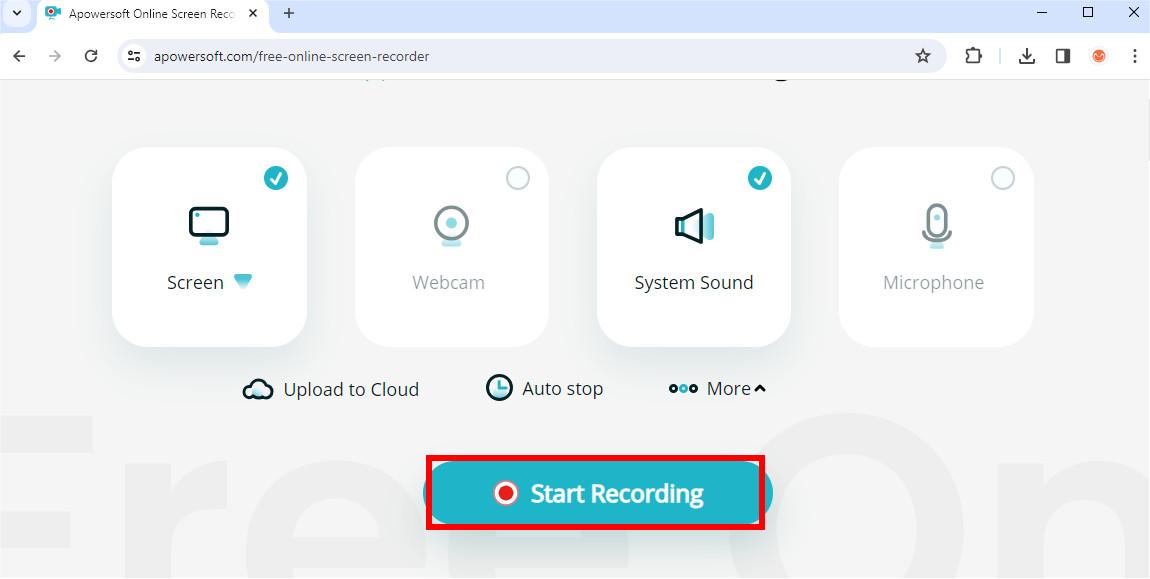
- Uderz w "Stop”, aby zakończyć nagrywanie.
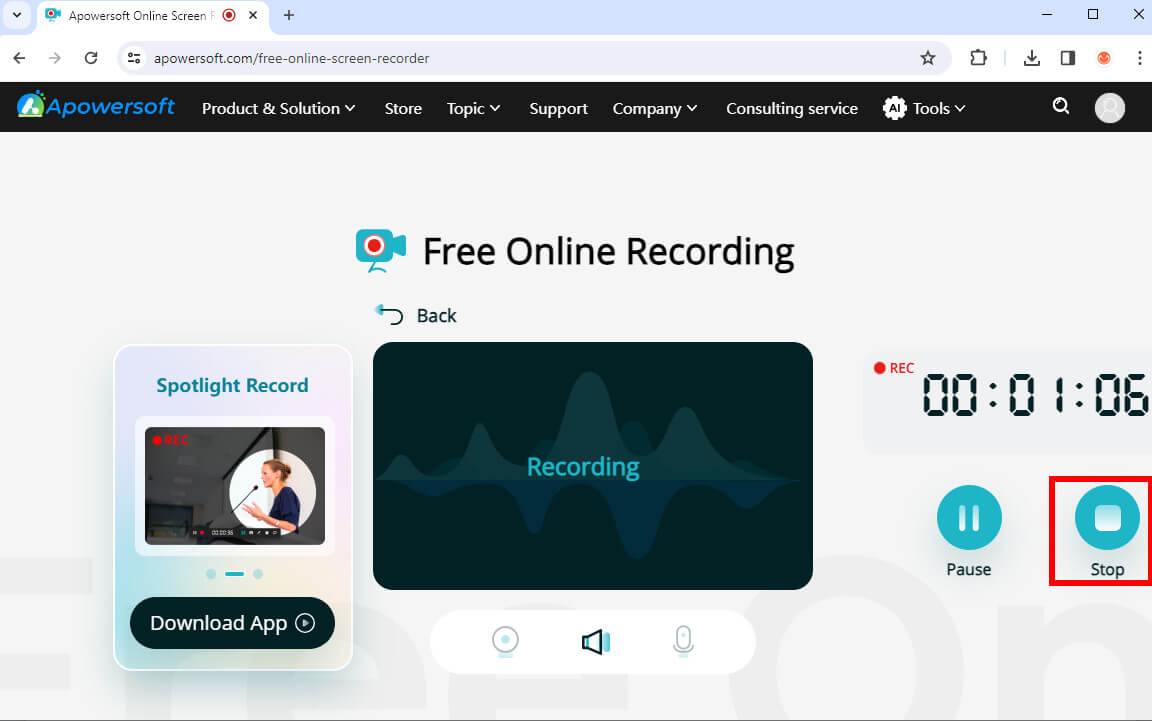
- Najedź kursorem na moduł Zapisz, aby wybrać preferowany format. Po kliknięciu plik zostanie natychmiast pobrany.
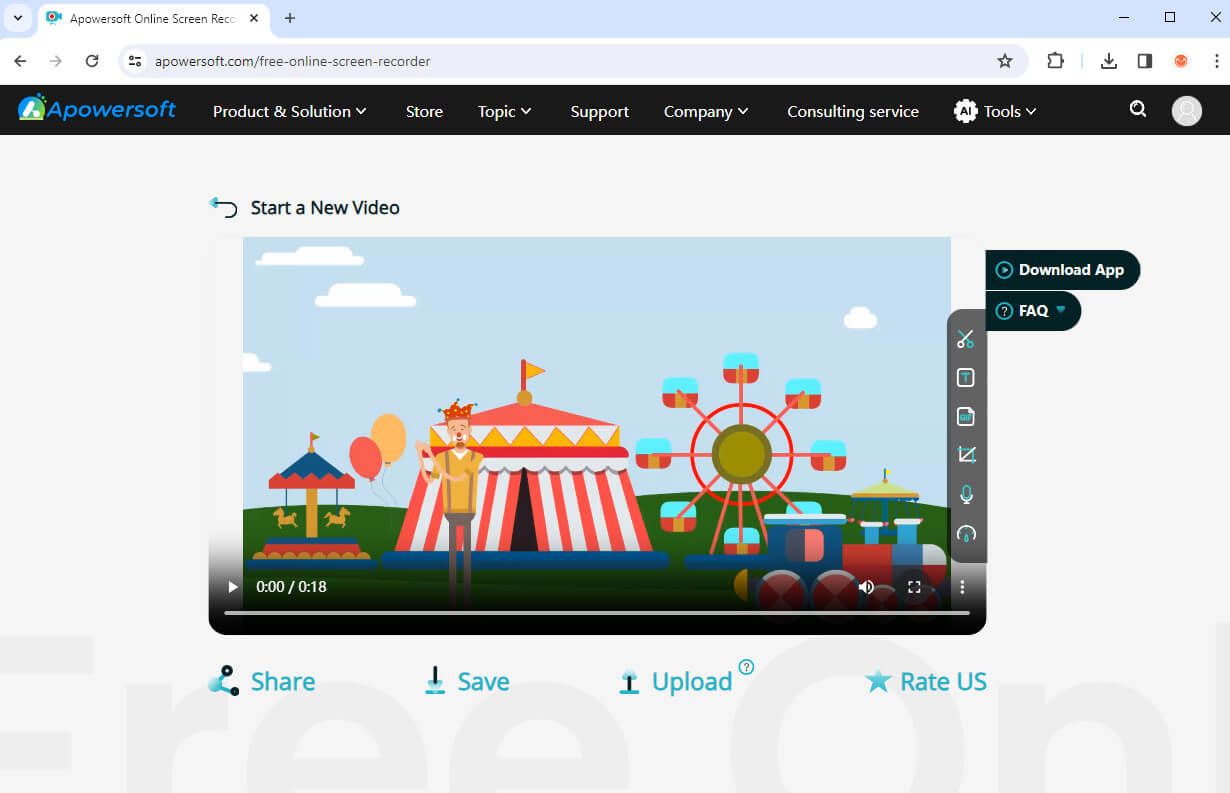
Część 4. Jak przechwytywać strumieniowe wideo za pomocą rozszerzenia przeglądarki
Rozszerzenia przeglądarki to potężne narzędzia, które mogą znacząco poprawić jakość przeglądania. A rozszerzenie Chrome może być idealnym rejestratorem wideo do przesyłania strumieniowego dla osób korzystających z przeglądarki Google Chrome.
Rozszerzenie Chrome, które polecam, to Screencastify. Przyjazny interfejs użytkownika sprawia, że jest on dostępny nawet dla początkujących. Oto kroki, które możesz wykonać, aby rozpocząć korzystanie z Screencastify do nagrywania strumieniowego wideo.
- Przejdź do strony sklepu z rozszerzeniem i naciśnij przycisk „Dodaj do Chrome”.
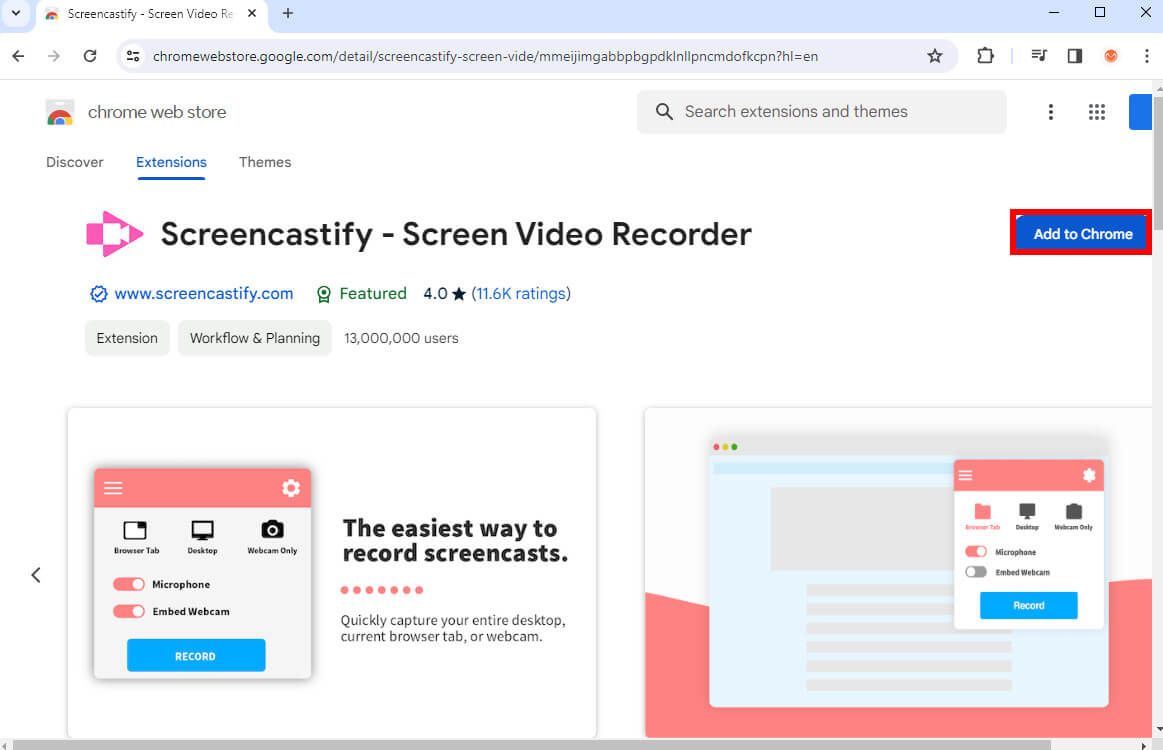
- Po zakończeniu pobierania otwórz go i postępuj zgodnie z instrukcjami, aby zarejestrować się na swoim koncie.
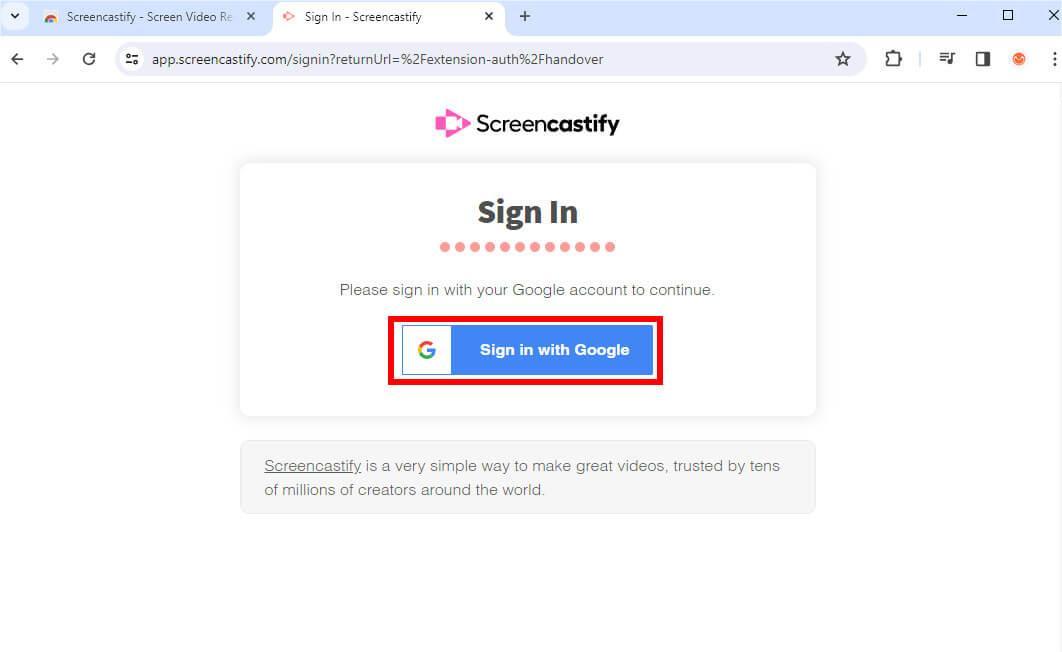
- Uruchom Screencastify, klikając jego ikonę na pasku narzędzi rozszerzenia Chrome. Wybierz kartę przeglądarki lub pulpit i kliknij „Nagraj”.
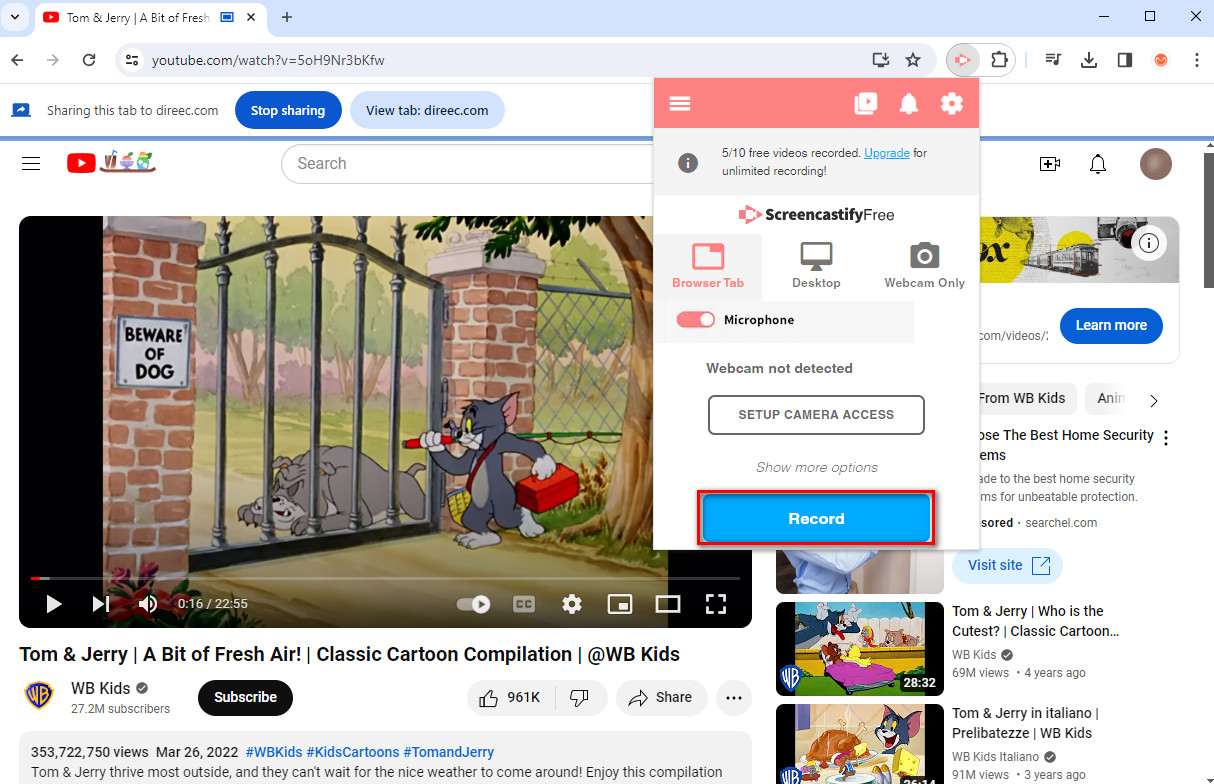
- Naciśnij przycisk „Zakończ nagrywanie”, a Chrome przejdzie do strony „Szczegóły wideo”. Tutaj możesz wprowadzić pewne zmiany.
- Wybierz „Pobierz plik” lub „Eksportuj do YouTube” z menu rozwijanego „Eksportuj wideo”, według potrzeb.
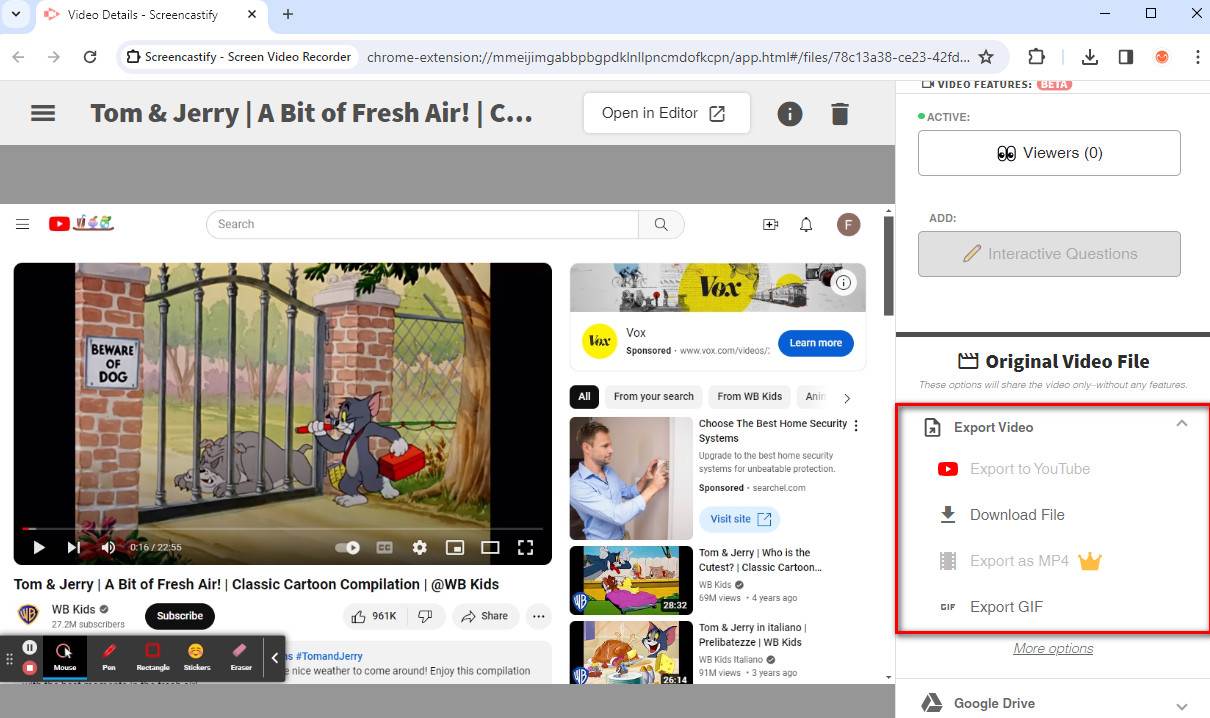
Wnioski
W naszym przewodniku znajdziesz 7 narzędzi do nagrywania strumieniowego wideo. Jeśli szukasz opcji niewymagającej wysiłku, spróbuj Rejestrator ekranu DiReec. Jest bardzo wydajny, jeśli chodzi o nagrywanie strumieniowego wideo bez żadnych opóźnień, dzięki czemu nigdy nie przegapisz żadnej chwili. Więc nie wahaj się dłużej i spróbuj, nie będziesz zawiedziony!
Często Zadawane Pytania
Czy możesz nagrywać strumieniowe wideo?
Aby nagrać transmisję na żywo w Internecie, możesz skorzystać z wbudowanych narzędzi, takich jak Zrzut ekranu w systemie macOS lub Pasek gry w systemie Windows. Alternatywnie, specjalistyczne oprogramowanie do transmisji na żywo, np Rejestrator ekranu DiReec i ScreenRec oferują ulepszone możliwości nagrywania i edycji.
Jak mogę nagrywać telewizję strumieniową, aby obejrzeć ją później?
Najlepszym sposobem nagrywania programów na żywo lub przesyłanych strumieniowo za pośrednictwem telewizora Smart TV jest użycie zewnętrznego rejestratora ekranowego. Pomocne byłoby jednak wybranie skutecznego rejestratora, takiego jak EaseUS RecExperts, do nagrywania programów. Pobierz go, aby rozpocząć nagrywanie strumieniowego wideo na Smart TV już teraz.
Jak nagrać wideo przesyłane strumieniowo na żywo na moim telefonie?
Aby nagrać ekran telefonu, rozwiń obszar powiadomień z góry ekranu i dotknij ikony Rejestrator ekranu. Kliknij Rozpocznij nagrywanie i poczekaj na odliczanie. Na ekranie pojawi się pasek narzędzi i rozpocznie się nagrywanie. Po zatrzymaniu nagrywania wideo jest zapisywane w pamięci telefonu.
Jak nagrać Netflix na PC?
Rejestrator ekranu DiReec pozwala z łatwością przechwytywać wszystkie filmy przesyłane strumieniowo na żywo. Pobierz to oprogramowanie. Otwórz dowolną przeglądarkę i odwiedź witrynę, w której chcesz nagrać filmy z serwisu Netflix. Uruchom DiReec, kliknij zakładkę Ekran i kliknij NAGR., aby rozpocząć nagrywanie.